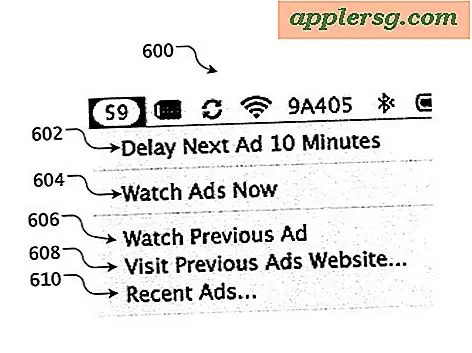Slik bytter du et levende bilde til fortsatt på Mac-bilder

Hvis du bruker Mac Photos-appen til å administrere bildene dine, og du har en moderne iPhone, vil du sannsynligvis ha noen (eller mange) Live-bilder lagret i fotobiblioteket ditt. Du kan enkelt endre hvilken som helst Live Photo på Mac fra videobildet til et stillbilde, og det er ganske enkelt som vi skal demonstrere.
Vi viser deg hvordan du endrer et levende bilde til et stillbilde, og hvordan du kan aktivere et levende bilde som er slått av på Mac Photos-appen.
Slik bytter du et levende bilde til fortsatt i bilder til Mac
Dette slår av levende bilde for et valgt bilde i Bilder til Mac:
- Fra Photos app på Mac, åpne et Live Photo-bilde
- Høyreklikk på Live Photo og velg "Slå av Live Photo"
- Gjenta for andre Live-bilder som ønsket

Du kan også konvertere et levende bilde til fortsatt foto på iPhone også. Hvis du finner deg selv å bytte Live Photo for mange bilder, vil du kanskje bare deaktivere Live Photos på iPhone-kameraet til å begynne med for å forhindre dem i å bli tatt igjen i fremtiden. Du kan alltid raskt slå på funksjonen igjen lett for å ta et levende bilde hvis ønskelig.
Slår på et levende bilde i bilder for Mac
Hvis du bestemmer deg for å aktivere nytt bilde for et bestemt bilde, gjentar du bare de samme trinnene og velger å slå på funksjonen på nytt:
- Fra et hvilket som helst Live Photo-bilde åpnet i Bilder på Mac
- Høyreklikk på bildet og velg "Slå på Live Photo On"

Du kan bekrefte at Live Photo jobber igjen ved å svinge over med markøren for å spille Live Photo
Mac Photos-brukere kan også velge store grupper med Live-bilder og bytte videoavspillingskapasitet av eller på sammen, men det er sannsynligvis best å fokusere på ett bilde om gangen, med mindre du ikke liker Live-Live-funksjonen generelt.